Esistono diversi modi per riprodurre in streaming i contenuti o eseguire il mirroring dello schermo del telefono sulla TV. Puoi utilizzare un cavo USB o un cavo HDMI, ma i cavi non sono sempre convenienti. Il tuo cavo potrebbe non essere quello giusto per collegare il telefono alla TV o potrebbe non essere in grado di raggiungere il tuo dispositivo dalla TV, rendendolo del tutto inutile.
Un modo più semplice e veloce è connettersi il telefono a una TV in modalità wireless. Sia che tu voglia riprodurre in streaming su YouTube o trasmettere un Zoom riunione, questa guida spiegherà come connettere il tuo telefono Android o iPhone a una TV in modalità wireless.

Come collegare il tuo telefono Android a una TV in modalità wireless
Esistono diversi metodi che puoi utilizzare per connettere il tuo telefono Android a una TV in modalità wireless. Questi includono l'utilizzo di Google Chromecast, Android Screen Mirroring, Smart View e Roku.
Google Chromecast
Puoi utilizzare dispositivo di streaming multimediale come Google Chromecast per eseguire il mirroring del contenuto dal tuo telefono Android alla TV. Se non disponi di una porta Micro HDMI sul tuo dispositivo, Google Chromecast è un'alternativa economica che ti consente di collegare in modalità wireless il tuo telefono Android a una TV.
Ce ne sono così tanti cose interessanti che puoi fare con Chromecast oltre a trasmettere video da YouTube, Netflix o trasmettere l'intero desktop. Chromecast si affida al tuo dispositivo Android per trasmettere lo schermo del telefono alla TV.

Dopo aver collegato l'adattatore Chromecast alla TV, configurare Google Home l'app rileva il Chromecast e stabilisce una connessione per aiutarti a configurarlo. L'app Google Home ti aiuta a riprodurre il display del tuo telefono Android sulla TV, ma per app come YouTube o Netflix puoi toccare l'icona o il logo Cast sullo schermo del telefono per trasmettere.
In_content_1 tutto: [300 x 250] / dfp: [640 x 360]->La nostra guida passo passo su come configurare Google Chromecast spiega tutto ciò che devi sapere sulla configurazione del Chromecast e sulla trasmissione di contenuti dal tuo dispositivo.
Screen Mirroring Android
Android supporta anche la funzione Screen Mirroring, che funziona per le app che non hanno il pulsante Cast. Puoi utilizzare la funzione di mirroring dello schermo da App Google Home o verificare la presenza di un pulsante Trasmetti abbassando la tonalità delle impostazioni sul tuo telefono Android.
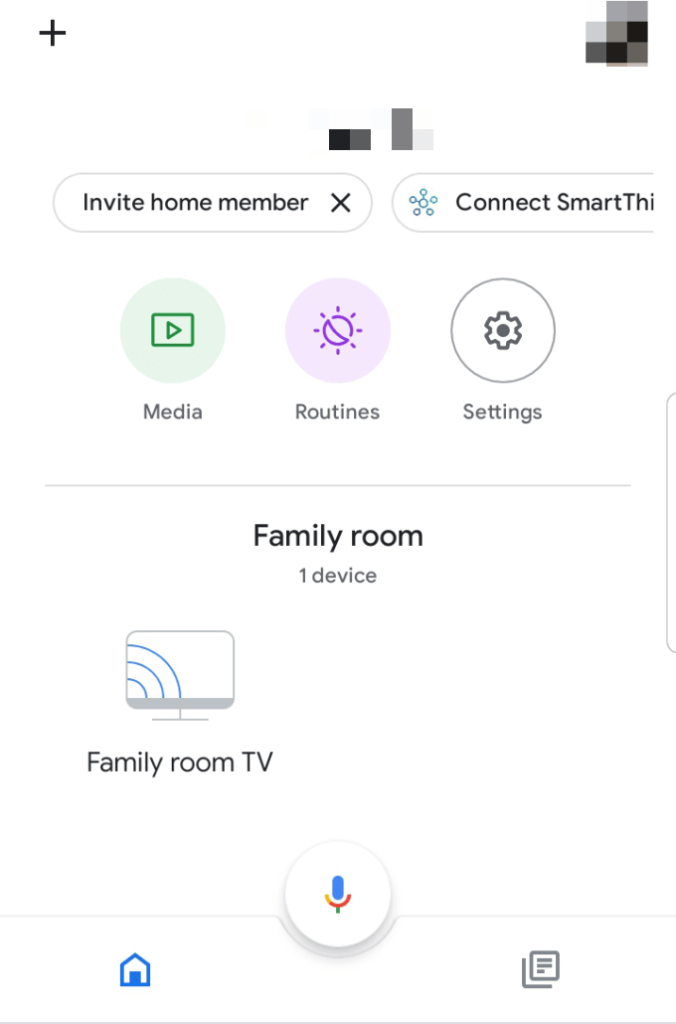
Per installare Google Home app, vai su Google Playstore per scaricare e installare l'app. Una volta installato, avvia Google Home, accedi con il tuo account preferito, quindi seleziona il dispositivo, la stanza e la rete WiFi che utilizzerai per connetterti.
Dopo aver configurato l'app Google Home, puoi toccare il dispositivo che desideri trasmettere, in questo caso il tuo telefono Android, quindi tocca Trasmetti il mio schermoper eseguire il mirroring dei contenuti sulla TV.
Smart View
Se hai un telefono Samsung Galaxy, puoi utilizzare la funzione Smart View per connettere il telefono a una TV in modalità wireless. Seleziona la posizione in cui desideri visualizzare lo schermo del telefono e verifica la presenza di un dispositivo di mirroring dello schermo nelle vicinanze che puoi utilizzare per collegare il telefono alla TV.
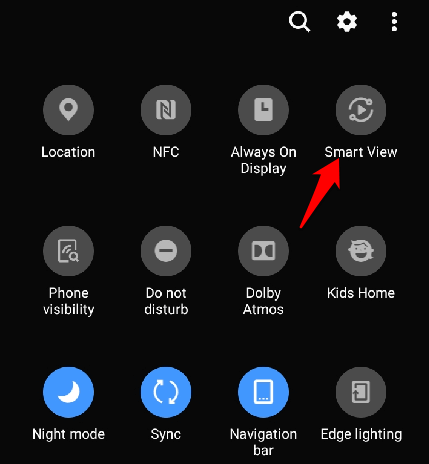
Gli utenti di telefoni Samsung Galaxy possono connettersi in modalità wireless al Samsung Smart TV e riproduci o trasmetti i contenuti alla TV. Tuttavia, se la tua TV supporta il mirroring da Samsung a Samsung, puoi anche collegare il telefono Samsung alla TV. Vai al Menudella TV, seleziona Retee cerca Screen Mirroringper verificare se la TV supporta la funzione di mirroring.
In alternativa, scorri verso il basso l'ombreggiatura delle impostazioni sul tuo telefono Android e verifica che Screen Mirroringo Smart Viewsi colleghino alla tua Smart TV e trasmetta lo schermo del telefono.
Roku è un streamer multimediale che puoi utilizzare per connettere il tuo telefono alla TV in modalità wireless. Roku supporta la trasmissione e ha un'opzione di mirroring dello schermo integrata nelle sue impostazioni. Tuttavia, Roku non funziona con dispositivi Apple come iPhone, iPad o Mac.

Per utilizzare Roku per questi scopi, apri le impostazioni sul tuo telefono Android e tocca Display>Trasmetti. Il telefono e il dispositivo Roku devono trovarsi sulla stessa rete WiFi affinché la connessione funzioni e trasmetta correttamente.
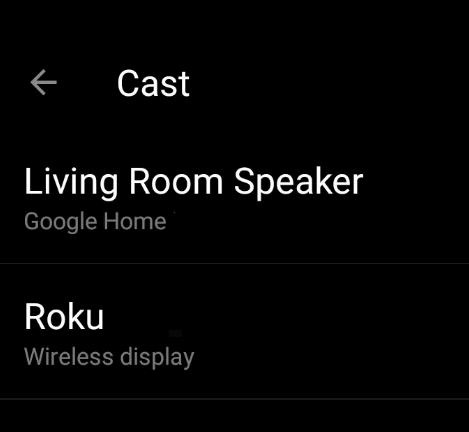
App DLNA
Se la tua TV non supporta Mirroring da Samsung a Samsung, puoi utilizzare un'app DLNA per eseguire lo streaming di file multimediali dal tuo telefono Android alla TV. Tuttavia, i file non dovrebbero avere alcuna funzione DRM (Digital Rights Management), ad esempio i video di Netflix, protetti da DRM.
Altre app come LocalCasts e AllCast ti consentono di riprodurre in streaming musica, video e foto su una Smart TV o una console. Con AllCast, puoi eseguire lo streaming di file multimediali da Dropbox alla TV invece di scaricare prima i file sul telefono.
Puoi anche utilizzare App Plex per selezionare i contenuti multimediali che desideri trasmettere in streaming e inviarli alla TV tramite DLNA.
Come collegare il tuo iPhone a una TV in modalità wireless
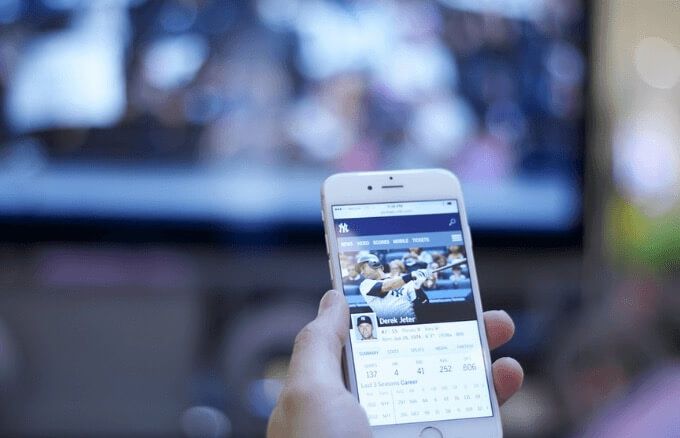
Esistono diversi metodi che puoi utilizzare per connettere il tuo dispositivo iOS a una TV in modalità wireless . Uno di questi è utilizzare Chromecast, ma puoi anche utilizzare la funzione AirPlay nativa, Apple TV o un'app DLNA.
AirPlay
AirPlay è una funzione sui dispositivi Apple che ti consente di condividere musica, foto, video e altro dal tuo iPhone / iPad alla TV. Puoi collegare il tuo iPhone a una TV in modalità wireless utilizzando AirPlay, a condizione che i dispositivi si trovino sulla stessa rete WiFi.
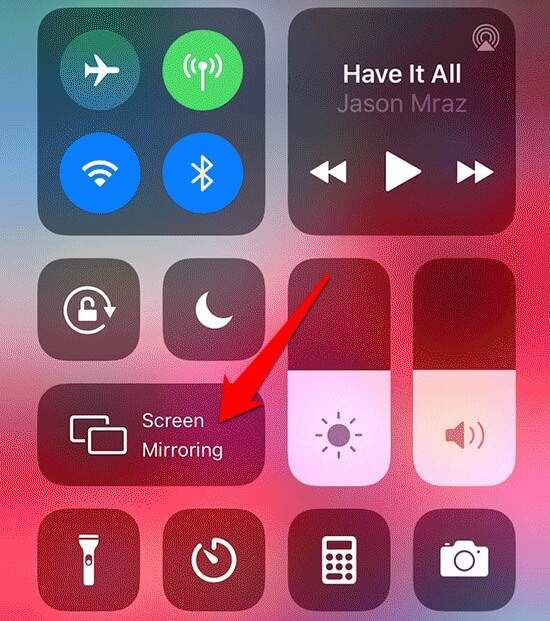
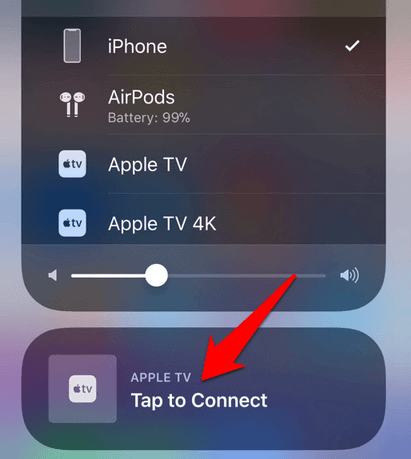
Apple TV
Apple TV è un set-top box di Apple in grado di riprodurre in streaming Netflix, HBO o altri servizi, fornire musica da Apple Music, riproduci giochi dall'App Store e funge anche da hub per dispositivi domestici intelligenti HomeKit compatibili.
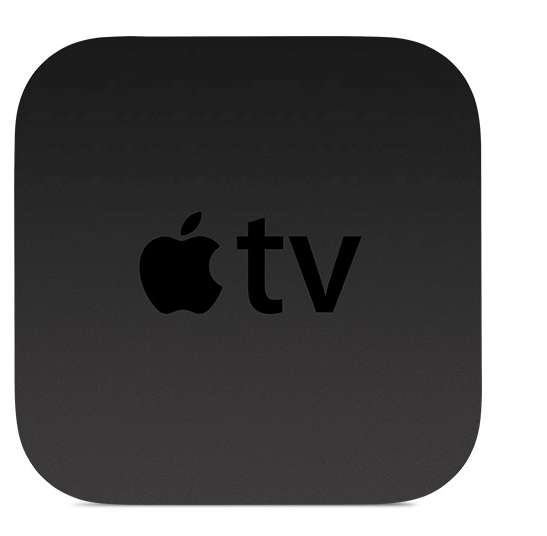
Apple TV supporta AirPlay, che significa che puoi collegare il tuo iPhone alla TV in modalità wireless e riprodurre in streaming contenuti audio e video. Collega il tuo iPhone e Apple TV alla stessa rete WiFi, quindi connettiti ad Apple TV tramite l 'Centro di controllo.
App DLNA
Se si dispone di una Smart TV che supporta DLNA, è possibile collegare il proprio iPhone / iPad alla TV in modalità wireless utilizzando un'app DLNA compatibile. Puoi installare un'app iOS compatibile con DLNA per la tua TV come 8player Pro, TV Assist o ArkMC, ma controlla il sito web dello sviluppatore dell'app per istruzioni su come utilizzare l'app con la TV.

Tuttavia, alcune app DLNA non supportano DRM, quindi potresti non essere in grado di riprodurre contenuti protetti da DRM da iTunes Store.
Se hai una TV Samsung, puoi collegare il tuo iPhone alla TV in modalità wireless utilizzando l'app gratuita App SmartView o Mirror per TV Samsung.
Per utilizzare SmartView con il tuo iPhone, scarica e installa l'app sul tuo iPhone e assicurati che sia il tuo iPhone che la TV Samsung siano sulla stessa rete WiFi.
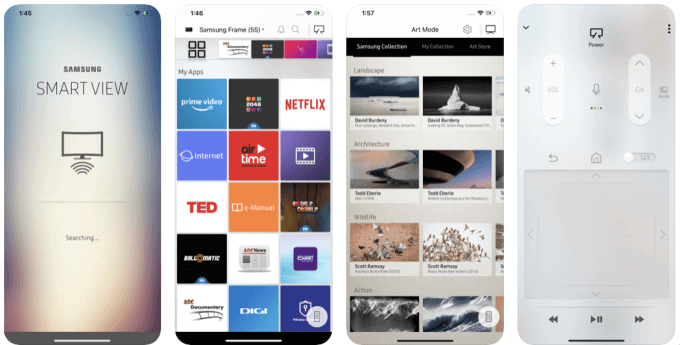
Apri l'app Samsung SmartView sul tuo iPhone. Inserisci il codice che appare sullo schermo della TV, inserisci il PIN e il tuo iPhone verrà automaticamente collegato alla TV.
Streaming indolore senza cavi
HDMI potrebbe essere ancora il modo migliore per collegare il telefono a una TV. Se non disponi di un cavo HDMI, uno qualsiasi dei metodi sopra elencati può aiutarti a raggiungere lo stesso scopo in modalità wireless. Se disponi di altri metodi che utilizzi per connettere il telefono a una TV in modalità wireless, faccelo sapere in un commento.